¿Cómo abrir HEIC en Photoshop? – ¡Convierte HEIC a JPG ahora!
Como todos sabéis, Photoshop es una excelente herramienta para editar fotos y es compatible con casi todos los tipos de archivos de imagen. Pero millones de personas tienen dificultades para abrir archivos HEIC en Photoshop, ya sea en una Mac o en una PC con Windows. ¿Por qué? Con el lanzamiento por parte de Apple del nuevo formato de archivo de imagen, HEIC, el inconveniente es que la mayoría de los sistemas y plataformas no lo admiten, incluido Photoshop. ¡Afortunadamente, esta publicación te ha ayudado! Sigue leyendo para aprender las formas de abrir HEIC en Photoshop.
Lista de guías
Parte 1: ¿Photoshop es compatible con HEIC? Cómo abrir HEIC en Photoshop Parte 2: La forma más sencilla de abrir HEIC en Photoshop después de la conversión Parte 3: Preguntas frecuentes sobre cómo abrir HEIC en PhotoshopCuando Apple introdujo el nuevo formato de archivo, HEIC, se convirtió en una excelente opción para las personas, ya que produce imágenes de alta calidad. Sin embargo, varios sistemas y plataformas no admiten este formato, incluso si contiene una excelente calidad de compresión.
Si ha estado usando Photoshop para editar imágenes, puede pensar que puede manejar este tipo de formato de imagen, ya que ha estado editando imágenes (con cualquier formato de archivo) sin ningún problema. Pero las cosas cambiarán con el archivo HEIC. Photoshop no admite el formato de imagen HEIC, por lo que no puede abrirlo. No verá nada más que un color gris cuando abra la imagen HEIC en Photoshop. Y simplemente indica que la aplicación no puede y no reconocerá HEIC y le impide editarlo en el programa.
Por lo tanto, para editar imágenes HEIC en Photoshop en su PC con Windows o Mac, le proporcionamos una guía detallada, ya sea que sea un usuario de Windows o Mac. Siga leyendo y aprenda cómo abrir HEIC en Photoshop.
Cómo abrir HEIC en Photoshop en una PC con Windows:
Si utiliza la última versión de Windows 10/11, puede instalar directamente una extensión de Microsoft llamada HEIF. Le pedirá a su PC con Windows que lea y abra el archivo de imagen HEIC en Photoshop.
Pero si su PC tiene Windows 7 u 8, es posible que necesite un programa de terceros que lo ayude. A continuación, encontrará una guía que le ayudará a abrir HEIC en Photoshop en una PC con Windows:
Paso 1Ve a la Tienda de Microsoft en su PC con Windows que ejecuta Windows 10 y 11. Luego, debe buscar Extensiones de imágenes HEIF.
Paso 2Cuando lo hayas localizado, descárgalo e instálalo. Después, abre el HEIC en Photoshop. El archivo de imagen debería abrirse inmediatamente. Si no es así, continúe con el siguiente paso.
Paso 3Considere convertir la imagen en el Aplicación de fotos de MSPara ello, debajo de la Editar y crear menú, haga clic Editar y seleccione el Guardar una copia Opción. Ahora verás la imagen en formato JPG. Para los usuarios de versiones anteriores, es necesario utilizar un convertidor de terceros.
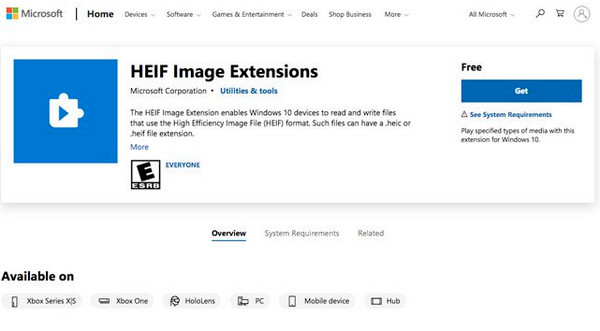
Cómo abrir HEIC en Photoshop en Mac:
En realidad, los archivos HEIC son compatibles con macOS High Sierra o la última versión con la preferencia adecuada. Siga los pasos a continuación para abrir HEIC en Photoshop en su Mac:
Paso 1Asegúrese de tener la última versión de Photoshop en su Mac y suscríbase al servicio antes de abrir el HEIC.
Paso 2Para comenzar, vaya a Editar Desde el menú de arriba, seleccione Preferencias en el menú desplegable y haga clic en el botón Cámara Raw Opción del menú lateral.
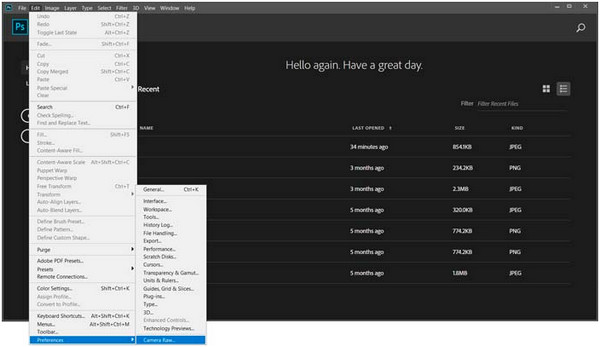
Paso 3Cuando el Preferencias de Camera Raw Aparece el cuadro de diálogo, vaya a Manejo de archivosAllí, tienes que seleccionar la opción Abrir automáticamente archivos JPEG y HEIC con configuraciones o Abrir automáticamente todos los archivos JPEG y HEIC compatibles opciones.
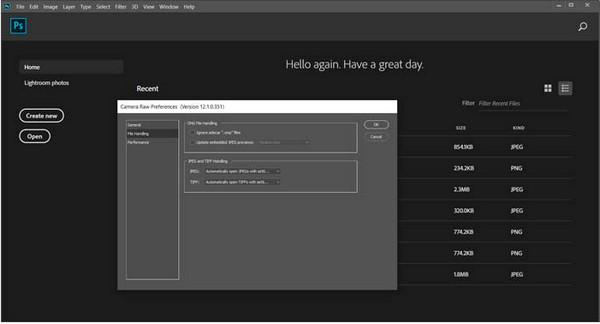
Etapa 4Para confirmar, haga clic en el DE ACUERDO para cerrar la ventana de diálogo. Por último, haga clic en el botón Archivo Menú y, a continuación, Abrir para seleccionar los archivos HEIC que desea editar en Photoshop. El archivo de imagen HEIC debería estar abierto ahora.
Parte 2: La forma más sencilla de abrir HEIC en Photoshop después de la conversión
Para abrir cualquier archivo HEIC de la forma más sencilla en Photoshop, lo mejor es convertirlo a JPEG. Photoshop es totalmente compatible con este formato de imagen, así que comience a utilizar el servicio en línea. 4Easysoft Convertidor HEIC gratuito ¡Ahora gratis! Con esta herramienta, puedes convertir HEIC a JPEG rápidamente y puedes insertar o usar la imagen convertida en cualquier herramienta. Además, si tienes varios archivos para convertir, ¡puedes hacer una conversión por lotes con este convertidor en línea! Sin más preámbulos, puedes echar un vistazo a las principales características que ofrece esta herramienta y aprender a abrir HEIC en Photoshop.
- Le permite convertir rápidamente lotes de HEIC a un formato mucho más compatible para Photoshop, JPEG.
- Conserve la alta calidad original y conserve los datos exif de sus fotos HEIC.
- Realice la conversión por lotes de varios archivos, lo que le permitirá obtenerlos todos a la vez, sin perder tiempo.
- El proceso de conversión es bastante rápido; simplemente necesitas importar el archivo HEIC y luego se convertirá inmediatamente.
Paso 1Ir al sitio web oficial de 4Easysoft Convertidor HEIC gratuito en cualquier navegador web. Una vez que esté en la interfaz principal, seleccione el Agregar archivos HEIC botón al lado del Descargar Opción de escritorio, ya que puedes utilizar esta herramienta en línea también como programa de escritorio.
Paso 2Seleccione el archivo HEIC de su computadora. Una vez que haya terminado de seleccionar, haga clic en Abierto, y el proceso de conversión comenzará automáticamente; no es necesario hacer nada.
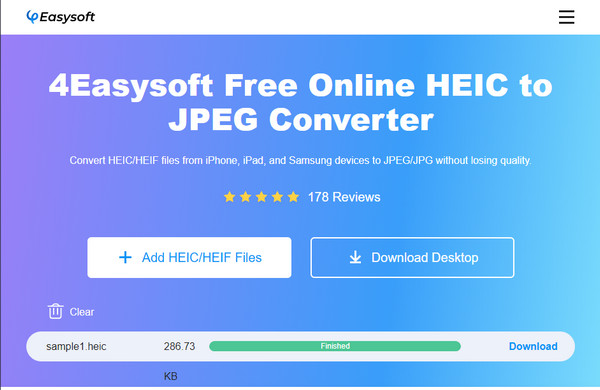
Paso 3Espere a que se complete hasta que la línea gire. verde y dice Finalizado. Finalmente, haga clic en el Descargar Botón para guardar el archivo como JPG y abrir rápidamente el HEIC convertido en Photoshop.
Parte 3: Preguntas frecuentes sobre cómo abrir HEIC en Photoshop
-
¿Por qué Photoshop no puede abrir el formato de archivo de imagen HEIC?
HEIC está limitado en cuanto a plataformas y sistemas por incompatibilidad. Puede ser porque es un nuevo formato de imagen de Apple. Por ejemplo, Windows no tiene el códec HEIC, por lo que no puede abrir este tipo de formato de imagen, ni tampoco Photoshop.
-
¿La conversión de HEIC a JPG afecta la calidad?
La conversión de HEIC a JPG mantendrá la calidad original. Pero, para asegurarse, utilice un software altamente recomendado y excelente al mismo tiempo que lo ayude a convertir HEIC a JPG en la salida de alta calidad que prefiera.
-
¿Puedo abrir un archivo HEIC fácilmente en mi computadora?
Sería un problema para los usuarios de Windows, ya que necesitan las extensiones de imagen HEIF de Microsoft Store, ya que no es compatible de forma nativa con este formato. Mientras tanto, los usuarios de Mac pueden abrirlas fácilmente, ya que utilizan habitualmente archivos HEIC.
Conclusión
¡Eso es todo! Editar el archivo HEIC en Photoshop ahora es fácil, ya que en este artículo aprendiste las formas de abrir HEIC en Photoshop en Mac o PC con Windows. Pero, para evitar dificultades, ¡convertirlo a un formato más compatible y luego abrirlo en Photoshop es la forma más fácil! Y puedes lograrlo con el 4Easysoft Convertidor HEIC gratuitoUna herramienta de escritorio y en línea que te permite convertir HEIC a JPEG con simples clics. Y después de convertir, puedes abrirlo y realizar más ediciones libremente en Photoshop.


